Cách cài đặt Chromium trong Windows
Phần mềm thường có cái gì đó tương tự như một cây gia đình, phân nhánh theo nhiều hướng khác nhau. Từ mô tả này, hoàn toàn có thể hiểu được về Linux và các bản phân phối khác nhau của nó như Ubuntu, Arch, Mint và Red Hat, nhưng nó cũng hoạt động với các phần mềm khác.
Các biến thể của Firefox tách rời khỏi mã Mozilla ban đầu khá thường xuyên, và chúng tôi đã làm tròn lên một vài ví dụ tốt nhất. Google Chrome cũng phân biệt với các biến thể khác - và thực chất là một biến thể được phát triển từ sự tồn tại của một biến thể khác. Đây là Chromium, và nó không phải là chương trình đơn giản nhất để cài đặt trên Windows, mặc dù có một vài cách để có được nó.
Hướng dẫn cài đặt này được thực hiện trên máy Windows, nhưng nó cũng sẽ hoạt động trên Mac OS X. Hầu hết các bản phân phối Linux có Chromium trong kho phần mềm của họ, vì vậy việc cài đặt không phải là vấn đề.
Cài đặt qua Chrome
Cả hai trình duyệt đều có thể sử dụng các tiện ích mở rộng trên Cửa hàng Google Chrome, vì vậy, có thể sử dụng Chrome làm đường dẫn để tải xuống Chromium. Phương pháp này bản lề khi cài đặt Chrome, nhưng nếu bạn làm vậy thì đây là một cách rất dễ dàng để truy cập trình duyệt.
1. Bắt đầu bằng cách mở Chrome và truy cập Cửa hàng Chrome trực tuyến.
2. Tìm kiếm “Chromium” trong tiện ích. “Tải xuống Chromium” sẽ là một trong những kết quả đầu tiên trong phần Ứng dụng.

3. Cài đặt “Tải xuống Chromium” để nó hiển thị thông qua phần Ứng dụng của trình duyệt.

4. Khởi chạy ứng dụng để hiển thị một trang web màu xám bị tắt tiếng với một số văn bản. Mặc dù nó có thể là một ứng dụng Chrome nhưng nó không phức tạp lắm.

5. Nhấp vào dòng “Tải xuống Chromium” ở đầu trang để bắt đầu quá trình tải xuống. Lưu trình cài đặt vào thư mục thuận tiện cho bạn và đợi nó hoàn thành.

6. Mở tập tin tải về. Tên trình cài đặt là “chrome-win32.zip”, nghĩa là tên trình cài đặt sẽ không tự động cài đặt phần mềm. Thay vào đó, nó yêu cầu đầu vào của người dùng.

7. Giải nén lưu trữ vào một thư mục mà bạn hài lòng. Do kích thước lưu trữ, có thể mất vài phút. Với đặc quyền quản trị, có thể đặt Chromium trong thư mục Tệp Chương trình, mặc dù mọi thư mục đều hoạt động.
8. Mở “chrome.exe” từ thư mục lưu trữ hoặc trích xuất để dùng thử. Việc chạy từ kho lưu trữ sẽ mất nhiều thời gian hơn để hoàn thành và có thể không hoạt động với tất cả các công cụ lưu trữ.

Nếu bạn có nội dung với Chromium và đang chạy Windows 7 trở lên, hãy kéo “chrome.exe” vào thanh tác vụ để thêm lối tắt tiện lợi. Nếu nó được đặt tên kỳ lạ khi bạn nhấp chuột phải vào phím tắt, hãy làm theo các hướng dẫn sau.
Cập nhật qua Chrome
Không giống Chrome, Chromium không tự động cập nhật. Do đó, bạn sẽ phải cập nhật trình duyệt của mình định kỳ để đảm bảo bạn luôn cập nhật các tính năng và cập nhật bảo mật mới nhất khi chúng được giới thiệu.
Sử dụng Chrome hoặc Chromium và tiện ích mở rộng Tải xuống Chromium nói trên, bạn có thể cập nhật trình duyệt khá dễ dàng.
1. Bắt đầu bằng cách mở "Tải xuống Chromium" để truy cập cùng một trang web; nó sẽ có thể cho bạn biết khi bạn tải xuống Chromium lần cuối.
2. Sử dụng nút tải xuống để tải tệp “chrome-win32.zip” mới được lưu vào máy tính của bạn.
3. Giải nén kho lưu trữ này vào một thư mục mới.
4. Mở thư mục bạn đã trích xuất Chromium ban đầu trong Windows Explorer.
5. Sao chép tất cả các tệp từ kho lưu trữ vào thư mục Chromium. Windows Explorer sẽ nhắc bạn xác nhận việc thay thế tệp. Cho phép hành động này và đợi cho nó hoàn tất.
6. Mở Chromium và sử dụng “Giới thiệu về Chromium”, được tìm thấy trong trình đơn thả xuống ở bên phải để xác minh rằng số phiên bản đã thay đổi. Có thể số lượng sẽ không thay đổi, mặc dù rất ít khi bạn cập nhật thường xuyên.

Cài đặt qua kho lưu trữ
Dự án Chromium liên tục được cập nhật và mỗi bản sửa đổi sẽ xuất hiện trong kho lưu trữ Chromium, giúp bạn có thể tải xuống các phiên bản trình duyệt đầu tiên. Phương pháp này tốn nhiều thời gian hơn vì kho lưu trữ tải chậm, nhưng trình cài đặt .exe thông thường sẽ đơn giản hóa các vấn đề.

1. Bắt đầu bằng cách mở kho lưu trữ và chọn hệ điều hành bạn đang làm việc - trong trường hợp này là Windows.

2. Sau khi chọn hệ điều hành, nhiều thư mục sẽ bắt đầu xuất hiện, với các tên chỉ bao gồm các số. Kho lưu trữ rất lớn, vì vậy bạn có thể tiếp tục duyệt và để nó ở chế độ nền.

3. Nhấp vào tiêu đề "Tên" trong danh sách cột cho tên thư mục hai lần để các bản dựng được sắp xếp theo số lượng. Các phiên bản mới sẽ xuất hiện ở đầu danh sách, giúp bạn không phải di chuyển.

4. Nhấp vào thư mục được đánh số cao nhất để xem danh sách các tệp trong đó. Từ đó, bạn nên bấm vào để tải xuống "mini-installer.exe" và chờ hoàn thành.

5. Khi nó đã được tải xuống, hãy chạy tệp "mini-installer.exe". Tùy thuộc vào phiên bản Windows của bạn, bạn có thể nhận được cảnh báo bảo mật được hiển thị ở trên, nhưng không có bước nào khác để cài đặt.

Nếu bạn đang chạy Windows 8, 8.1 hoặc 10, thì bạn có thể nhận được lời nhắc ở trên. Điều này phục vụ như là một cách thuận tiện để xác định khi trình duyệt đã được cài đặt, mặc dù nó sẽ không hoạt động trên các phiên bản cũ của Windows.
Cài đặt qua trang web
Woolyss cung cấp dịch vụ để đơn giản hóa việc tải xuống Chromium hơn nữa, với danh sách các tùy chọn sau đó sẽ trỏ đến phiên bản phù hợp cho máy tính của bạn.

1. Di chuyển qua trang web và các tùy chọn của trang web cho đến khi bạn tìm thấy những trang web liên quan đến hệ thống của mình. Khi bạn đã tìm thấy mục nhập chính xác, hãy nhấp vào tiêu đề của nó.
2. Khi được nhắc tải xuống tệp cài đặt, hãy làm như vậy vào thư mục thuận tiện cho bạn.
3. Chạy trình cài đặt và chờ một lát để hoàn thành, như với tải xuống kho lưu trữ.
Cập nhật qua kho lưu trữ hoặc trang web
Cập nhật Chromium sau khi cài đặt thông qua kho lưu trữ hoặc trang web Woolyss mang lại ít biến chứng hơn so với việc sử dụng tiện ích mở rộng Chromium Downloader.
1. Mở trang web thích hợp và chờ trang web tải. Trong thời gian này, bạn cũng có thể kiểm tra số phiên bản của trình duyệt thông qua tùy chọn “Giới thiệu về Chromium”.
2. Chọn mục thích hợp: bạn nên tải xuống qua kho lưu trữ, đây sẽ là số phiên bản cao nhất.

3. Tải tập tin “mini-installer.exe” về máy tính của bạn. Nếu bạn đang sử dụng Chromium tại thời điểm này, bạn nên đóng trình duyệt trước khi tiếp tục.
4. Chạy tập tin “mini-installer.exe” bạn đã tải xuống và đợi một lúc. Mở lại Chromium và trình duyệt sẽ được cập nhật; cả hai đều chạy dưới dạng cài đặt 'im lặng'.
5. Kiểm tra lại số phiên bản để xác nhận trình duyệt đã cập nhật. Mặc dù không phải là một bước cần thiết, trình duyệt không làm rõ rằng nó đã được cập nhật theo cách khác.
Phần kết luận
Bất kể phương pháp bạn sử dụng để tải xuống Chromium, trình duyệt sẽ có sẵn để sử dụng khi bạn thuận tiện. Mặc dù phương pháp Chrome hoạt động và rất dễ theo dõi, chúng tôi đề xuất kho lưu trữ hoặc trang web nếu bạn muốn có một phương pháp cài đặt lâu dài hơn.

Bản chất cài đặt thông thường hơn là một yếu tố tích cực, vì thực tế bạn sẽ biết bạn đã tải xuống số bản dựng nào.
Bạn có thể gặp phải một số lỗi khác với Chromium so với các trình duyệt mà nó cho mượn mã của nó, nhưng nó là cập nhật thường xuyên nhất của lô. Trình duyệt và các tính năng của nó đang ở đỉnh cao của tốc độ phát triển, mời thử nghiệm với các thiết lập của nó.




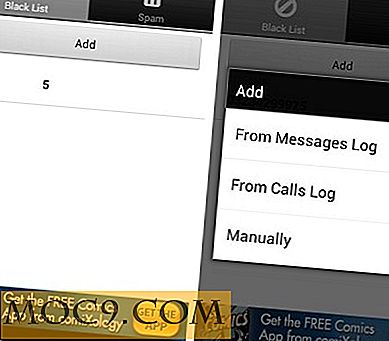
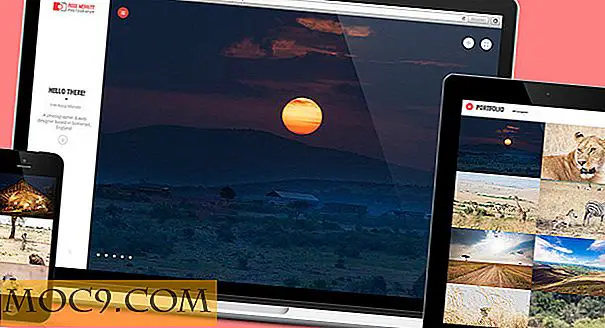
![10 chương trình nhỏ dưới 2 MB có được công việc đã hoàn thành [Windows]](http://moc9.com/img/tinyapps-spacesniffer.png)
